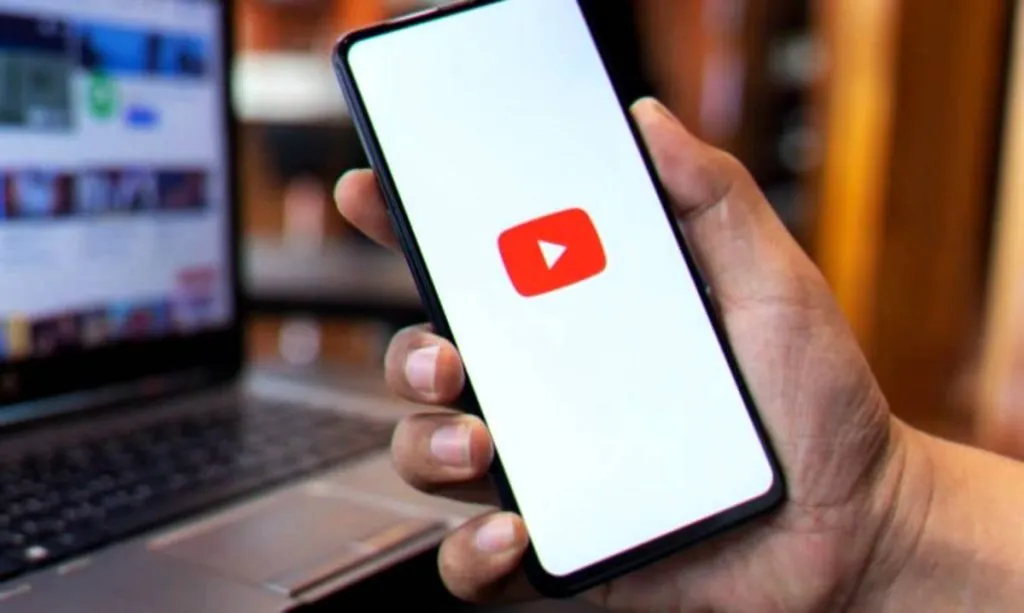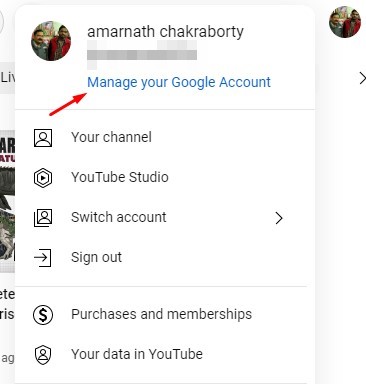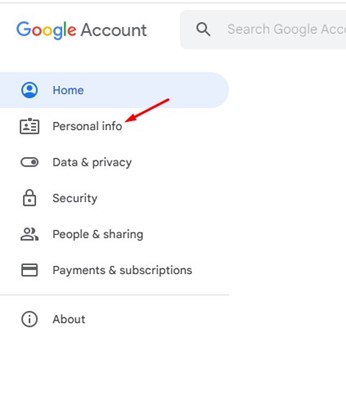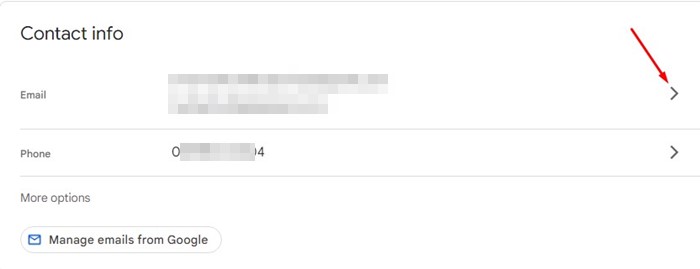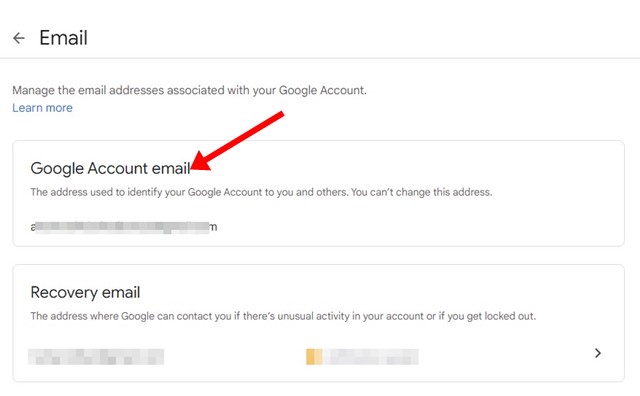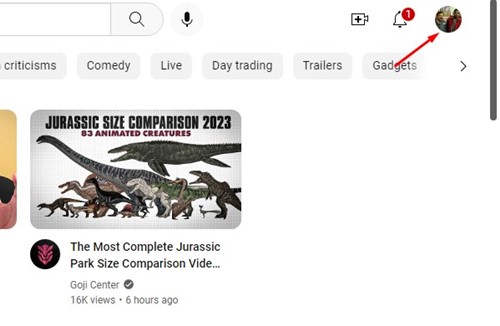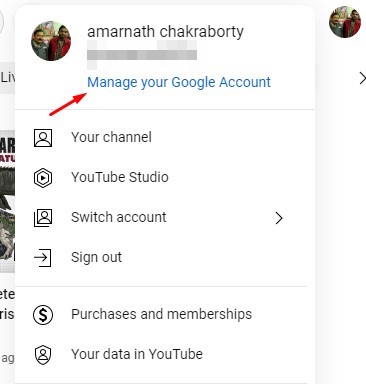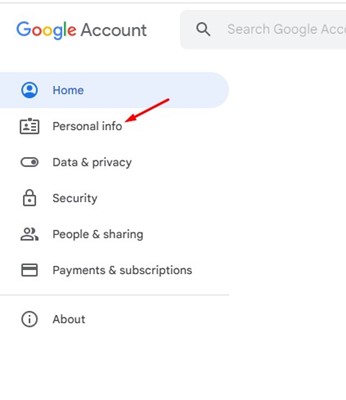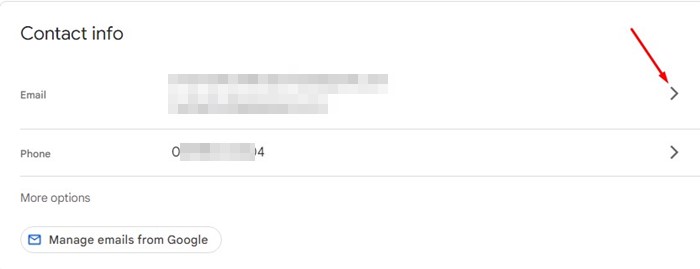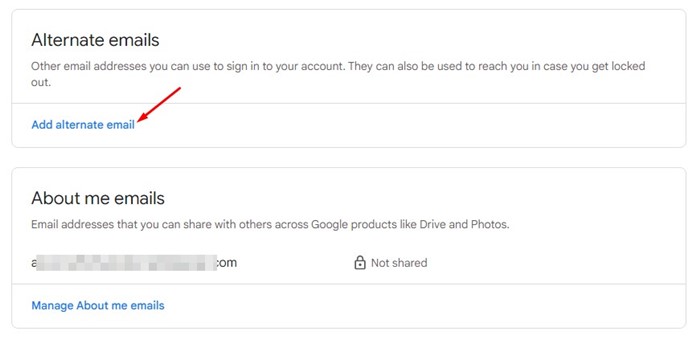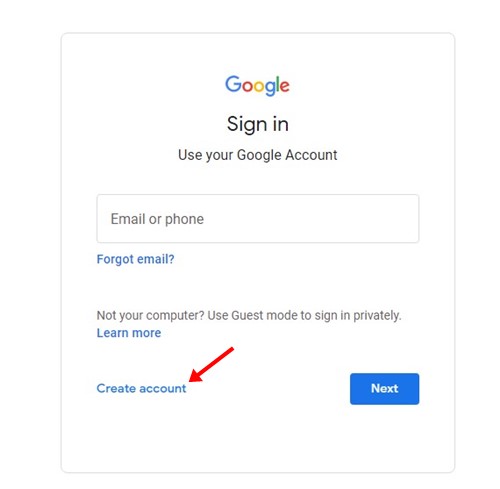Kaip pakeisti el. pašto adresą „YouTube“? :
„YouTube“ yra viena platforma, prie kurios prisijungę niekada nesigailėsite. Jei turite kūrybingų talentų, tai platforma, kuri gali paskatinti jūsų karjerą.
Jei jums labiau patinka besaikis žiūrėjimas, galite jį naudoti norėdami žiūrėti begalę valandų vaizdo įrašų nemokamai. Viskas, ko jums reikia norint pradėti naudotis „YouTube“, yra tik aktyvi „Google“ paskyra.
Kadangi „YouTube“ priklauso „Google“, norint, kad ji veiktų, reikalinga „Google“ paskyra. Kartais naudotojai gali norėti pakeisti su „YouTube“ paskyromis susietą el. pašto adresą, nes turėdami tinkamą el. pašto adresą turinio kūrėjai jaučiasi profesionaliau.
Ar galiu pakeisti savo „YouTube“ el. pašto adresą?
Techniškai tu negali Pakeiskite „YouTube“ el. pašto adresą . Taip yra todėl, kad jūsų „YouTube“ el. pašto adresas yra „Google“ paskyros el. pašto adresas.
Taigi, jei norite pakeisti „YouTube“ el. pašto adresą, turite pakeisti „Google“ paskyros el. pašto adresą.
Dabar, kai reikia pakeisti „Google“ paskyros el. pašto adresą, galite jį pakeisti tik kai kuriais atvejais. Jei jūsų paskyros el. pašto adresas Jis baigiasi @gmail.com , jūs negalite to pakeisti.
Tačiau jei naudojate „Google“ paskyrą su savo darbo, mokyklos ar kitu el. pašto adresu, galite jį lengvai pakeisti.
Kaip pakeisti el. pašto adresą „YouTube“?
Jei jūsų „YouTube“ el. pašto adresas nėra „Gmail“, galite jį lengvai pakeisti. Štai kaip pakeisti „YouTube“ el. pašto adresą svetainėje.
1. Pirmiausia atidarykite žiniatinklio naršyklę ir apsilankykite YouTube.com .
2. Atsidarius „YouTube“, bakstelėkite Profilio nuotrauka esate viršutiniame dešiniajame kampe.
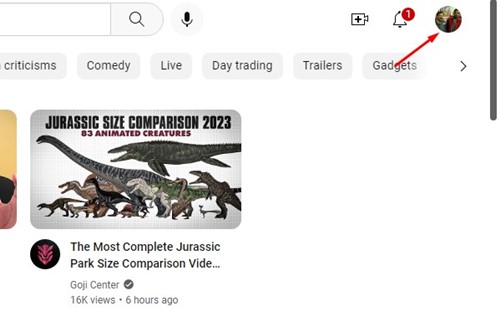
3. Parinkčių sąraše spustelėkite nuorodą Tvarkykite „Google“ paskyrą ".
4. Puslapyje Paskyros valdymas pereikite į skirtuką Paskyros valdymas Asmeninė informacija kairėje.
5. Tada slinkite žemyn iki skyriaus Kontaktinė informacija ir spustelėkite Elektroniniu paštu .
6. El. pašto ekrane, jei negalite atidaryti el. pašto nustatymų, gali būti, kad jūsų el. pašto nepavyks pakeisti. Tačiau galite įvesti norimą naudoti el. pašto adresą, jei turite galimybę jį redaguoti.
7. Atlikę pakeitimus spustelėkite mygtuką "sutaupyti" Norėdami atnaujinti naują el. pašto adresą.
Viskas! Aukščiau pateiktas metodas veiks tik tuo atveju, jei jūsų el. pašto adresas nesibaigia @gmail.com . Pakeitę el. pašto adresą, galite prisijungti prie YouTube.com naudodami naują el. pašto adresą.
„Google“ paskyroje nustatykite alternatyvų el. pašto adresą
Nors negalite pakeisti „YouTube“ el. pašto adreso, jei dabartinis paštas baigiasi @gmail.com, galite pridėti naują paskyrą kaip alternatyvią paskyrą.
Alternatyvus el. paštas leidžia pridėti kitus el. pašto adresus, kad galėtumėte prisijungti prie paskyros. Pridėję alternatyvų el. pašto adresą, galite jį naudoti norėdami prisijungti prie visų „Google“ paslaugų, įskaitant „YouTube“. Štai ką reikia padaryti.
1. Pirmiausia atidarykite žiniatinklio naršyklę ir apsilankykite YouTube.com.
2. Atsidarius „YouTube“, bakstelėkite Profilio nuotrauka esate viršutiniame dešiniajame kampe.
3. Parinkčių sąraše spustelėkite nuorodą Tvarkykite „Google“ paskyrą ".
4. Puslapyje Paskyros valdymas pereikite į skirtuką Paskyros valdymas Asmeninė informacija kairėje.
5. Kitame ekrane slinkite žemyn iki Kontaktinė informacija ir spustelėkite Elektroniniu paštu .
6. El. pašto ekrane slinkite žemyn iki skyriaus alternatyvius el ir spustelėkite Pridėkite alternatyvų el. pašto adresą ".
7. Jūsų bus paprašyta prisijungti prie savo el. pašto adreso. Tame pačiame puslapyje taip pat galite sukurti naują „Google“ paskyrą.
Viskas! Taip prie „Google“ paskyros galite pridėti alternatyvų el. pašto adresą. Pridėję naują el. pašto adresą galėsite jį naudoti prisijungdami prie „YouTube“. Tokiu būdu naudosite naują „YouTube“ el. pašto adresą.
Taigi, tai yra du geriausi būdai keistis „YouTube“ el. pašto adresas Per savo Google paskyrą. Jei jums reikia daugiau pagalbos keičiant „YouTube“ el. pašto adresą, praneškite mums komentaruose. Be to, jei straipsnis jums padėjo, būtinai pasidalykite juo su draugais.